Xtreamer e-Trayz에서 SyncFoler기능은 어떻게 사용하죠?
페이지 정보
작성자 서진네트웍스 댓글 0건 조회 17,181회 작성일 09-12-24 10:39본문
Xtreamer e-Trayz 끼리 자료 공유를 할 수 있는 기능인 SyncFolder 기능을 안내해 드리겠습니다.
<?xml:namespace prefix = o ns = "urn:schemas-microsoft-com:office:office" />
1. e-Trayz의 메인 화면에서 SyncFolder를 클릭합니다.
<?xml:namespace prefix = v ns = "urn:schemas-microsoft-com:vml" />
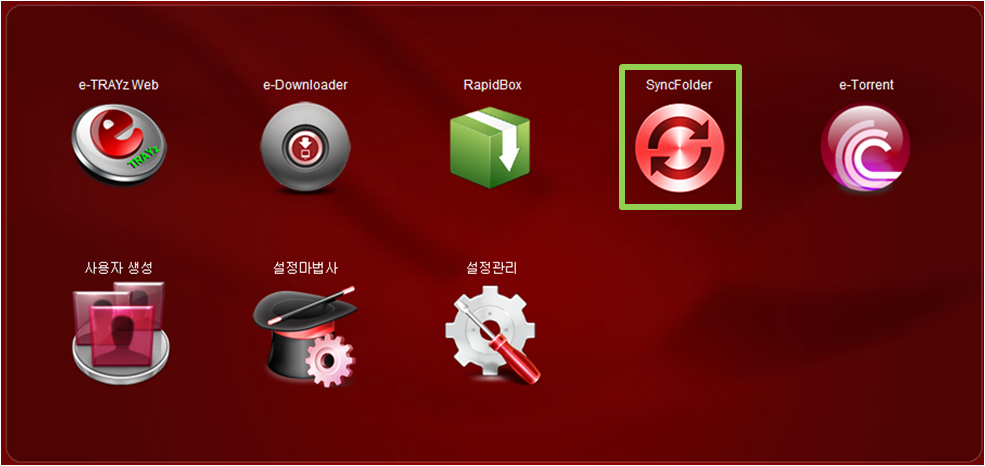
2. 먼저 SyncFolder를 사용하려면 다른 e-Trayz 장비의 DDNS나 장비의 IP를 입력하여
친구로 추가가 되어있어야 SyncFolder의 기능을 사용 할 수 있습니다.
때문에 화면의 오른쪽에 Add Friends를 참고하여 다른 e-Trayz 장비의 IP나 DDNS를 입력하고
이름을 간단히 입력합니다. 입력 후 [Add] 버튼을 클릭하여 친구로 추가 합니다.
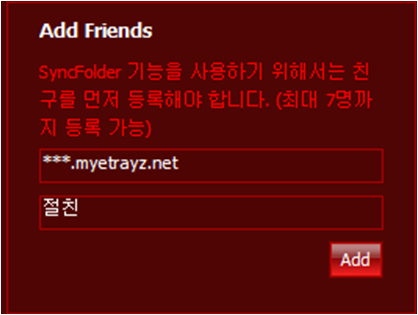
3. 친구로 추가를 하셨다면 동기화할 준비를 합니다.
화면 좌측 상단의 [동기화 해준 폴더]를 클릭합니다.
동기화 해준 폴더 메뉴로 진입 하고 나서 우측의 표시된 찾아보기 버튼을 클릭합니다.
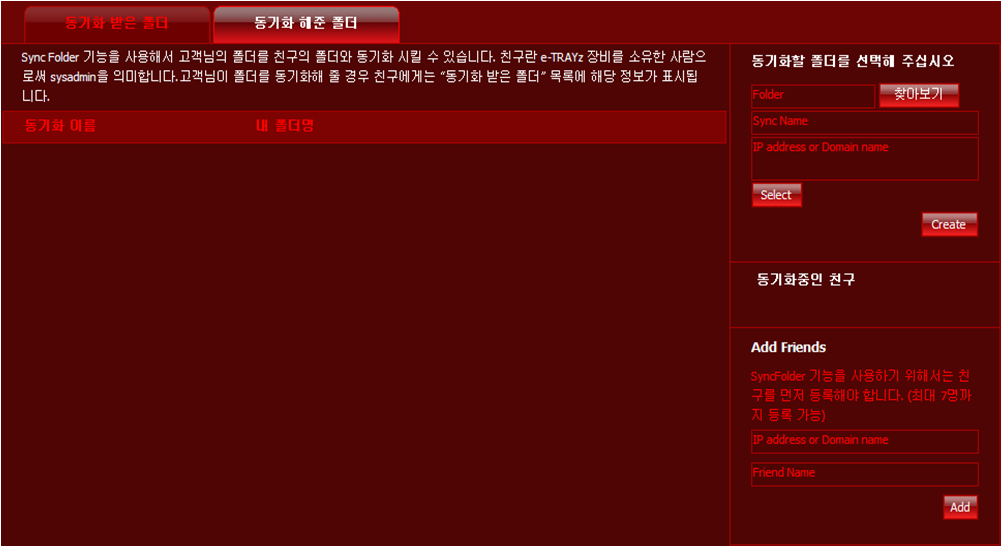
4. [찾아보기] 버튼을 클릭하면 동기화 폴더를 지정 합니다.
고객님께서 공유할 폴더를 지정하십시오.
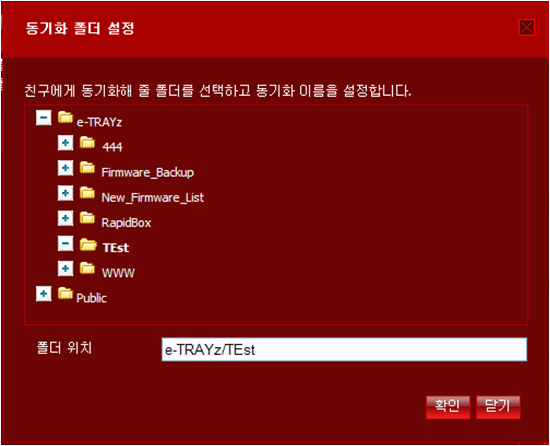
5. 아래의 Sync 이름을 간단히 지정하고 아래의 [Select] 버튼을 클릭하여 동기화 할 친구를 선택 합니다.
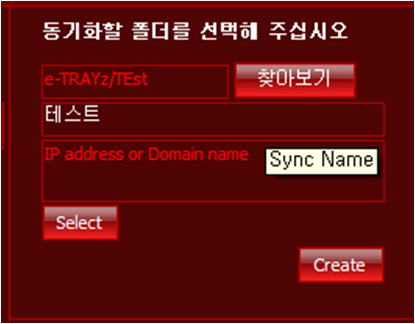
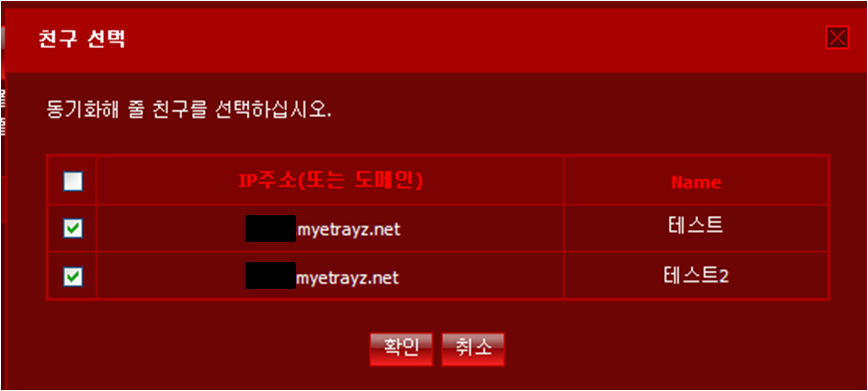
6. 아래 그림과 같이 친구를 선택 하였다면 [Create] 버튼을 클릭하여 동기화 목록을 생성 합니다.
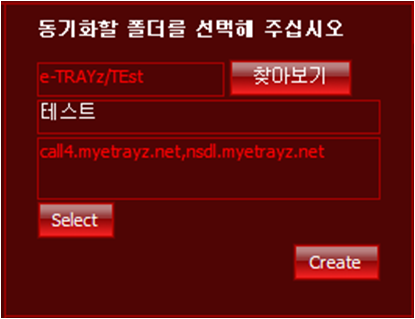
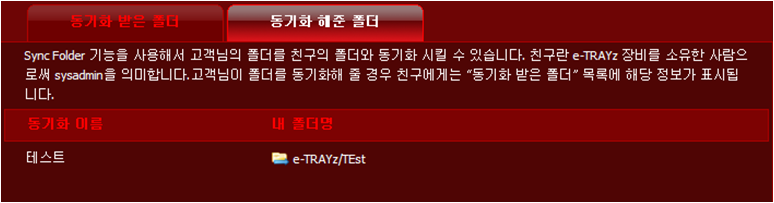
7. 상대방이 동기화 해주셨다면 이제 동기화를 받으셔야 합니다.
(서로 친구추가가 되어있어야 해당 기능이 정상적으로 동작합니다.)
아래처럼 어떤 친구가 어떤 이름으로 동기화를 하였는지 확인 할 수 있습니다.
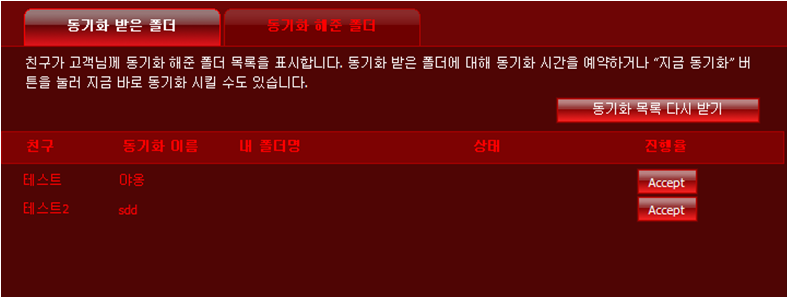
8. Accept 버튼을 클릭하면 동기화 될 폴더를 지정합니다.
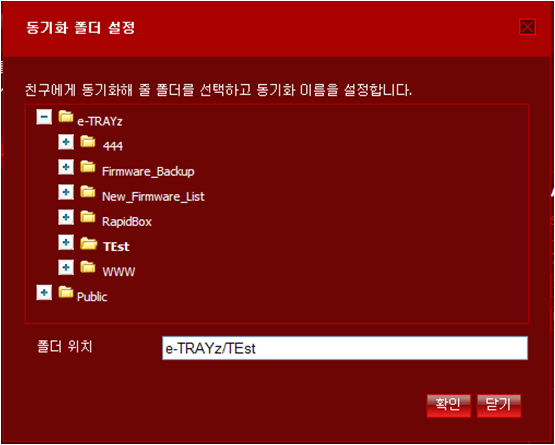
9. 동기화를 동의 하면 친구 이름, 동기화 이름, 동기화 폴더명, 상태 및 진행률이 표시됩니다.
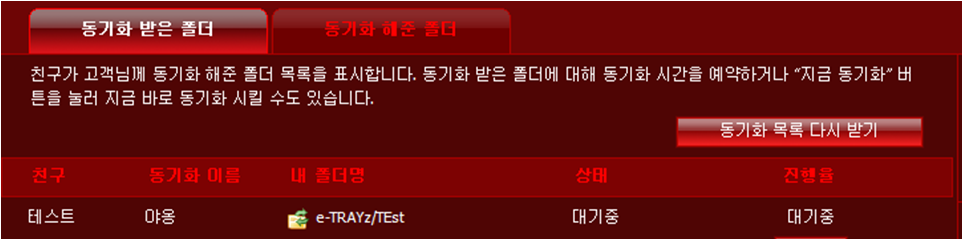
10. 목록에서 해당 동기화 목록을 클릭하면 사용 할 수 있는 메뉴가 나타납니다.
여기서 지금 동기화를 클릭하면 아래 이미지와 같이 서로간의 폴더를 비교하여
없는 파일을 확인 할 수 있습니다.
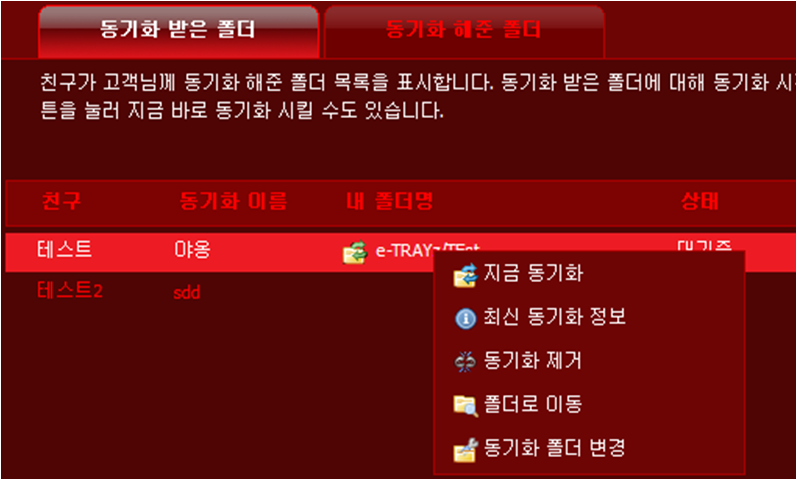
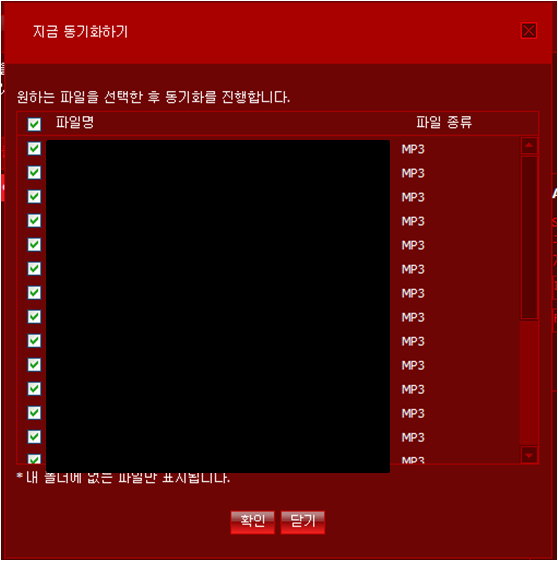
11. 위 그림에서처럼 없는 파일을 선택한 후 확인 버튼을 클릭하면 이때부터 폴더간의
동기화를 시작하게 되며 진행율에 현재 진행되고 있는 부분을 확인 할 수 있습니다.
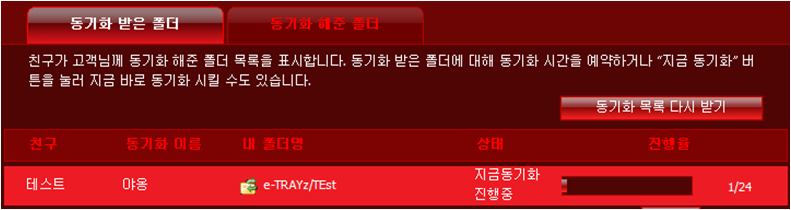
12. 좌측의 예약 버튼을 클릭하여 지정된 시간에 자동으로 동기화 시킬 수 있습니다.
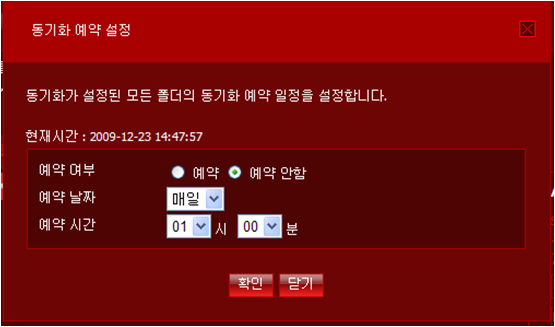
- 이전글Xtreamer e-Trayz를 공유기환경에서 사용할 때 공유기의 설정 방법 (유니콘 이전 공유기) 09.12.24
- 다음글Xtreamer e-Trayz에서 MySQL을 사용 할 수 있나요? 09.12.24



